นับตั้งแต่ดาวน์โหลด iOS 17 ผู้ใช้ iPhone บางคน รวมถึงฉันด้วย ได้สังเกตเห็นปัญหาเกี่ยวกับโหมดสลีป โดยเฉพาะอย่างยิ่ง บางครั้งคุณสมบัตินี้จะยังคงอยู่ในโหมดสลีปหลังจากเวลาปลุกที่คุณกำหนดไว้
การอ่านที่เกี่ยวข้อง:
- โหมดเวลานอนไม่ทำงานบน iPhone หรือ iPad? ต่อไปนี้เป็นวิธีแก้ไข
- iPhone Sleep Timer: วิธีปิดแอพโดยอัตโนมัติ
- วิธีใช้โหมดสแตนด์บายกับ iPhone บน iOS 17
- วิธีการตั้งค่าตารางการนอนหลับบน iPhone
- โหมดกลางคืนสำหรับสแตนด์บายใน iOS 17: คืออะไร และใช้งานอย่างไร
ปัญหาส่วนใหญ่ส่งผลกระทบต่อผู้ใช้ที่ใช้ iOS 17.0 บนอุปกรณ์ของตน และมักจะแก้ไขได้ด้วยการดาวน์โหลดมินิอัปเดตล่าสุด แต่คุณสามารถลองแก้ไขอื่นๆ เล็กน้อยได้หากไม่ได้ผล วันนี้เราจะแสดงวิธีหยุดปัญหานี้ไม่ให้สร้างความรำคาญอีกต่อไป
iPhone ของฉันยังคงอยู่ในโหมดสลีปหลังจากกำหนดเวลาการนอนหลับ: วิธีแก้ไข
คุณสามารถลองแก้ไขได้หลายวิธีหาก iPhone ของคุณยังคงอยู่ในโหมดสลีปหลังจากที่คุณตื่นนอนแล้ว และเลยกำหนดเวลาที่คุณกำหนดไว้ เราได้รวมวิธีหลักสามวิธีในการแก้ปัญหาไว้ในส่วนย่อยด้านล่าง
อัปเดตเป็น iOS 17 เวอร์ชันล่าสุด
ในระดับส่วนตัว ฉันแก้ไขปัญหาโหมดสลีปด้วยการอัปเดตเป็น iOS 17 เวอร์ชันล่าสุด Apple เปิดตัว iOS 17.1 ในช่วงปลายเดือนตุลาคม 2023 ซึ่งมีการแก้ไขข้อบกพร่องต่างๆ ก่อนหน้านั้น บริษัทได้เปิดตัวการอัปเดตเล็กน้อยจำนวนหนึ่งที่ต้องการแก้ไขปัญหาด้านประสิทธิภาพเช่นนี้
วิธีอัปเดต iPhone ของคุณเป็น iOS 17 เวอร์ชันล่าสุด:
- เปิดแอปการตั้งค่าแล้วไปที่ ทั่วไป.
- เลือก อัพเดตซอฟต์แวร์.
- รอให้ iPhone ของคุณค้นหาการอัปเดตซอฟต์แวร์ หากพบให้เลือก อัปเดตทันที.
- เมื่อ iPhone ของคุณอัปเดตเป็น iOS เวอร์ชันล่าสุดแล้ว ให้ตรวจสอบอุปกรณ์ของคุณในเช้าวันรุ่งขึ้นเพื่อดูว่าปัญหาได้รับการแก้ไขแล้วหรือไม่
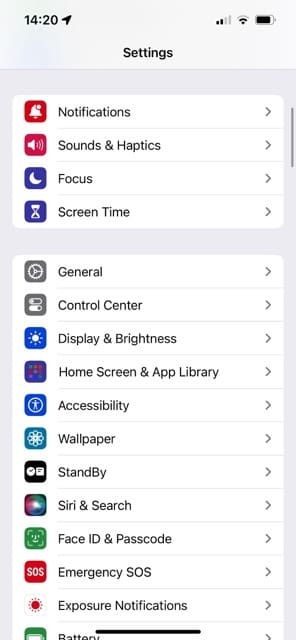

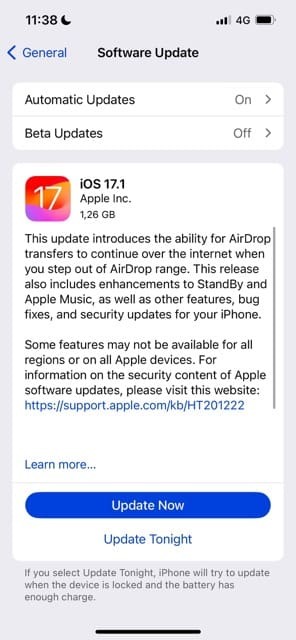
เปลี่ยนโหมดสลีปด้วยตนเองจากหน้าจอล็อค
หากการอัปเดตซอฟต์แวร์ของคุณไม่ได้ผล คุณอาจสามารถแก้ไขปัญหาโหมดสลีปได้จากหน้าจอล็อคของคุณ นี่เป็นวิธีแก้ปัญหาชั่วคราว แต่ใช้งานได้สำหรับฉันเมื่อมีเฉพาะ iOS 17.0.0 เท่านั้น
ล็อคหน้าจอของคุณและกดค้างไว้ที่โหมดสลีปที่ด้านล่างของหน้าจอ จากนั้นเลือกโหมดโฟกัสอื่นจากรายการตัวเลือกที่ปรากฏขึ้น
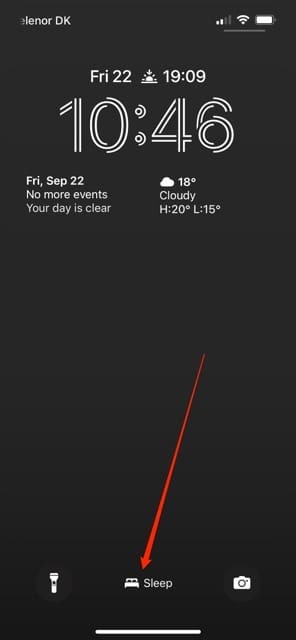
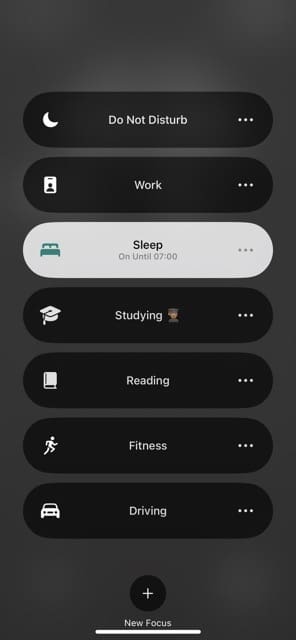
รีสตาร์ท iPhone ของคุณ
บางครั้งการรีสตาร์ท iPhone ของคุณสามารถแก้ไขข้อบกพร่องของซอฟต์แวร์ได้ รวมถึงปัญหาเกี่ยวกับโหมดสลีปของคุณที่ไม่ปิดเมื่อควร
วิธีรีสตาร์ท iPhone จะขึ้นอยู่กับอุปกรณ์ของคุณ โปรดดูบทความด้านล่างบนเว็บไซต์ของ Apple สำหรับความช่วยเหลือเพิ่มเติม:
- วิธีรีสตาร์ท iPhone ของคุณ (ฝ่ายสนับสนุนของ Apple)
หากการรีสตาร์ท iPhone ตามปกติไม่ได้ผล คุณสามารถลองบังคับรีสตาร์ทแทนได้ คุณควรอ้างอิงถึง คู่มือนี้ บนเว็บไซต์ของ Apple เพื่อขอความช่วยเหลือเพิ่มเติมในส่วนนั้น
ปิดและเปิดโหมดสลีปอีกครั้ง
นอกเหนือจากการรีสตาร์ท iPhone ของคุณแล้ว คุณยังสามารถลองปิดและเปิดโหมดสลีปอีกครั้งได้ ซึ่งทำได้จากแอป Health และคุณจะพบคำแนะนำที่คุณควรปฏิบัติตามด้านล่างนี้
- เปิดแอป Health แล้วไปที่ นอน. คุณสามารถค้นหาสิ่งนี้ได้ในแท็บเรียกดู แต่อาจมีอยู่ในส่วนสรุปด้วย
- เลื่อนลงไปและเลือก กำหนดการและตัวเลือกแบบเต็ม.
- ปิด ตารางการนอนหลับ และ ใช้กำหนดการสำหรับการโฟกัสการนอนหลับ สลับ จากนั้นรอประมาณ 30 วินาที
- เปิดสวิตช์สลับทั้งสองที่กล่าวถึงข้างต้นอีกครั้ง คุณสามารถทดสอบเพื่อดูว่าทุกอย่างทำงานได้ในครั้งต่อไปหรือไม่
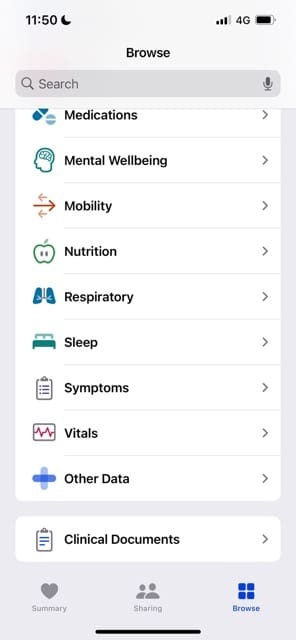
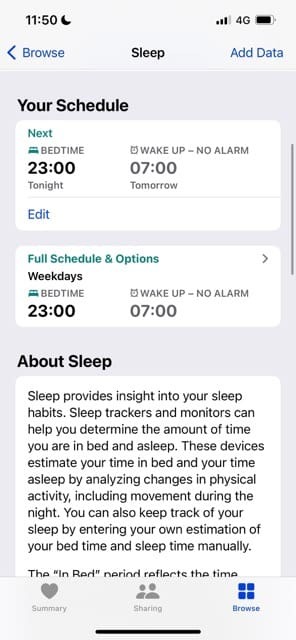
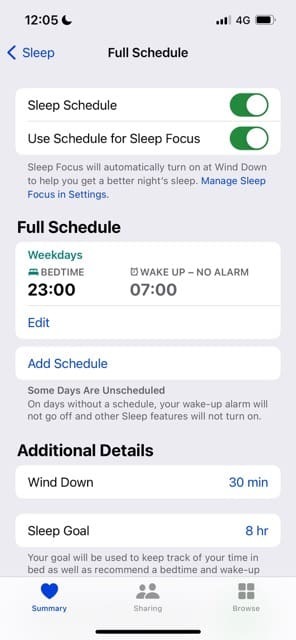
ใช้เคล็ดลับเหล่านี้เพื่อทำให้โหมดสลีปทำงานได้อย่างถูกต้องอีกครั้ง
โหมดสลีปเป็นฟังก์ชันที่จำเป็นสำหรับผู้ใช้ iPhone หลายคน และการที่มีปัญหาไม่ทำงานหลังจากอัปเกรดเป็น iOS 17 เป็นเรื่องที่ค่อนข้างน่ารำคาญ หลายๆ คนควรแก้ไขปัญหานี้ได้ด้วยการอัปเดตซอฟต์แวร์ iOS แต่คุณสามารถลองปิดและเปิดอุปกรณ์ได้หากไม่ได้ผล
นอกจากนี้ยังสามารถแก้ไขปัญหานี้ได้ด้วยการปิดและเปิดโหมดสลีปอีกครั้ง พร้อมกับปรับโหมดโฟกัสด้วยตนเองจากหน้าจอล็อค หากมีสิ่งใดที่เหมาะกับคุณซึ่งเราไม่ได้กล่าวถึง โปรดแจ้งให้เราทราบในส่วนความคิดเห็น!

Danny เป็นนักเขียนมืออาชีพตั้งแต่สำเร็จการศึกษาจากมหาวิทยาลัยในปี 2016 แต่เขาเขียนออนไลน์มานานกว่าทศวรรษ เขาสนใจผลิตภัณฑ์ของ Apple นับตั้งแต่ซื้อ iPod Shuffle ในปี 2008 และชอบเขียนเกี่ยวกับ iPhone และ iPad เป็นพิเศษ Danny ภูมิใจในการทำหัวข้อที่ซับซ้อนให้เข้าใจง่าย ในเวลาว่าง เขาเป็นช่างภาพที่กระตือรือร้น
กระทู้ที่เกี่ยวข้อง:
Danny เป็นนักเขียนมืออาชีพตั้งแต่สำเร็จการศึกษาจากมหาวิทยาลัยในปี 2016 แต่เขาเขียนออนไลน์มานานกว่าทศวรรษ เขาสนใจผลิตภัณฑ์ของ Apple นับตั้งแต่ซื้อ iPod Shuffle ในปี 2008 และชอบเขียนเกี่ยวกับ iPhone และ iPad เป็นพิเศษ Danny ภูมิใจในการทำหัวข้อที่ซับซ้อนให้เข้าใจง่าย ในเวลาว่าง เขาเป็นช่างภาพที่กระตือรือร้น